Si vous constatez qu'un ou plusieurs des services spécifiés suivants, c'est-à-dire l'heure Windows, le journal des événements Windows, les services de pare-feu Windows ne démarrent pas, avec l'erreur 1079, sur votre ordinateur qui exécute Windows 10/8/7/Vista ou Windows Server , alors cet article peut vous intéresser.
Les prestations en question sont :
- Heure Windows (W32Time)
- Journal des événements Windows (journal des événements)
- Pare-feu Windows (MpsSvc)
L'heure Windows, le journal des événements et les services de pare-feu ne démarrent pas
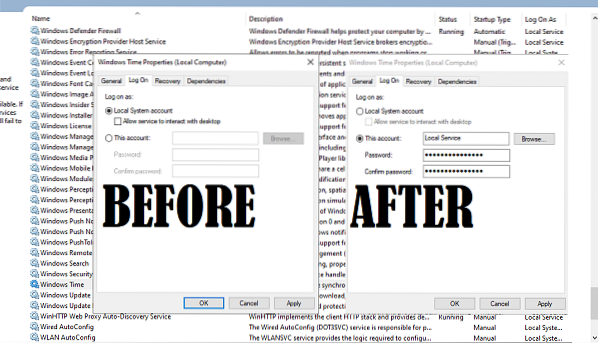
Chaque service, chaque processus dans Windows 10 a un compte qui lui est associé. Pour les services, il s'agit du compte de service local. Ces comptes sont utilisés pour gérer les applications système sur le système d'exploitation. Il se peut que les services que nous avons mentionnés ci-dessus soient gérés par le Système local compte au lieu de Service local Compte (AUTORITÉ NT\Service local).
Il échoue parce que le Système local le compte ne dispose pas des autorisations suffisantes pour démarrer le service.
Erreur 1079, le compte spécifié pour ce service est différent
De plus, lorsque vous essayez de démarrer le ou les services manuellement, vous pouvez recevoir le message d'erreur suivant :
Erreur 1079 : le compte spécifié pour ce service est différent du compte spécifié pour les autres services exécutés dans le même processus.
Dans un tel cas, KB2478117 vous recommande de vous assurer que le service est démarré par le compte système local plutôt que par le compte de service local (NT AUTHORITY\LocalService).
Pour ce faire, tapez prestations de service.msc dans démarrer la recherche et appuyez sur Entrée pour ouvrir les services Windows.
Voici comment changer l'utilisateur pour Heure Windows Un service:
- Localisez et double-cliquez sur Service de temps Windows.
- Basculez vers le Se connecter languette
- Il doit être réglé sur Compte système local à cause de quoi il échoue.
- Basculez vers ce compte, puis tapez "NT AUTHORITY\LocalService"
- Vous pouvez également cliquer sur Parcourir > Avancé > Rechercher maintenant, puis localiser le Service local compte d'utilisateur.
- Laissez les deux champs Mot de passe vides.
- Cliquez sur Appliquer, puis sur OK.
Pour le changer pour le Service de pare-feu, faites défiler jusqu'au service en question, dites, fenêtre pare-feu service et double-cliquez dessus pour ouvrir sa boîte de propriétés.
Cliquez sur l'onglet Connexion et sous Ce compte, taper AUTORITE NT\Service local. Vous pouvez définir les deux champs de mot de passe vides.
Cliquez sur Appliquer/OK.
En cas de service de pare-feu Windows, répétez cette étape pour le Moteur de filtrage de base service aussi, car BFE est un service qui gère le pare-feu et la sécurité du protocole Internet.
Faites-le de la même manière, pour le Service de journal des événements.
Vous pourrez maintenant démarrer les Services.
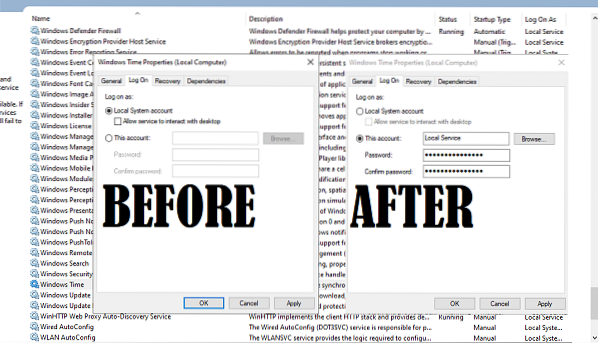
 Phenquestions
Phenquestions


